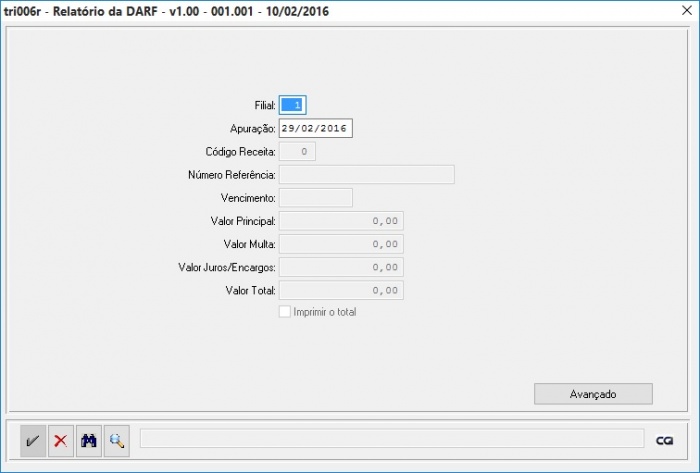Impressão da DARF
1 - Objetivo
Orientar os usuários do consultor´s na impressão da DARF.
2 – Instrução/Orientações
Para localizar o programa no menu geral, acesse:
Contabilidade > Tributos > Relatórios > DARF (tri006r): Impressão da DARF sem código de barras.
Campos:
- Filial: Informe o código da filial que será usado para gerar os dados da DARF, bem como ler o saldo mensal das contas.
- Apuração: Informe a data a ser usada para ler o saldo das contas contábeis informadas no botão avançado, normalmente é o último dia do mês.
- Código Receita - Código da receita da DARF que está sendo paga, informado no botão avançado desta tela. Os códigos de tributos administrados pela RFB podem ser obtidos na agenda tributária, no endereço http://www.receita.fazenda.gov.br.
Depois de informado esses campos, acione o botão mostra para habilitar os seguintes campos:
- Número Referência: Preencher conforme orientações da RFB para receitas que exigem o preenchimento deste campo.
- Vencimento: Data de vencimento da receita. Este campo é calculado automaticamente com o dia informado no botão avançado para o mês seguinte ao informado na data de apuração.
- Valor Principal: Valor da receita principal que está sendo paga. Se informar as contas no botão avançado, será o saldo mensal das contas (Débito - Crédito) no mês ano informado na data da apuração ou pode-se informar um valor qualquer para ser impresso na DARF.
- Valor Multa: Valor da multa quando devida. Deve ser informada manualmente, pois não será calculada pelo programa.
- Valor Juros/Encargos: Valor dos juros de mora, ou encargos do DL - 1.025/69 (PFN), quando devidos. Deve ser informado manualmente, pois não será calculada pelo programa.
- Valor Total: É a soma dos campos do valor principal, valor da multa e valor dos juros/encargos.
- Imprimir o total: Marque este campo para que seja impresso o valor total na DARF. Se não marcar o campo o valor total da DARF ficará em branco.
Depois de informado os campos acima, acione o botão de OK para que a guia da DARF seja impressa pelo report.
2.1 – Dados do botão avançado